शुरुआत में, बुग्गी डेस्कटॉप ही थाएक लिनक्स वितरण पर उपलब्ध है। जैसे-जैसे समय बीतता गया, इसने लोकप्रियता हासिल की और बाद में वितरण के असंख्य पर उपलब्ध हो गया। चूंकि बुग्गी काफी नया है, इसलिए इस बारे में बहुत सारी जानकारी नहीं है कि इसे कैसे बाहर किया जाए। इस लेख में ऐसा क्यों है, हम बग्गी डेस्कटॉप वातावरण को ट्विक और कस्टमाइज़ करने के बारे में सोच रहे हैं। हम फोंट बदलने से लेकर कस्टम थीम और आइकन स्थापित करने और पैनलों के साथ खिलवाड़ करने तक सब कुछ कवर करेंगे।
दिखावट
बग्गी को कस्टमाइज़ करना आश्चर्यजनक रूप से आसान हैडेस्कटॉप। कुछ डेस्कटॉप के विपरीत, चीजों को बदलने की सेटिंग्स दूर और छिपी नहीं हैं। इसके बजाय, उपयोगकर्ता आसानी से अपने पसंदीदा जीटीके 3 + डेस्कटॉप को किसी भी तरह से देख सकते हैं जो वे चाहते हैं। सेटिंग्स पैनल क्षेत्र में हैं, और अनगिनत मेनू के पीछे नहीं हैं।
बुग्गी दिखने के तरीके को संशोधित करने के लिए, पैनल पर जाएंऔर पैनल के अंत में वर्ग आइकन पर क्लिक करें। सेटिंग्स फलक प्रकट करने के लिए इसे क्लिक करें। यहां से, गियर आइकन पर क्लिक करें। गियर आइकन डेस्कटॉप के लिए सामान्य सेटिंग्स क्षेत्र में खुलता है।

डार्क थीम
किसी कारण से, बुग्गी के डेवलपर्स हैंअंधेरे विषयों के साथ जुनून सवार। वे अच्छे लग रहे हैं, लेकिन देखो हर किसी के लिए नहीं है। यदि आप अंधेरे विषयों को बंद करना चाहते हैं, तो ऐसा करना अविश्वसनीय रूप से आसान है। उपस्थिति सेटिंग क्षेत्र में, "डार्क थीम" ढूंढें और इस सुविधा को अक्षम करने के लिए उसके आगे स्लाइडर पर क्लिक करें। इसे वापस चालू करना चाहते हैं? स्लाइडर पर फिर से क्लिक करें।
निर्मित विषय
बुग्गी में एक थीम है जो "बिल्ट-इन" है। यह सेटिंग डेस्कटॉप को सिस्टम में स्टॉक GTK + थीम को और एकीकृत करने के लिए बस थोड़ा सा बदलाव करती है। वे अच्छे स्पर्श हैं, लेकिन यदि आप डिफ़ॉल्ट विषय का उपयोग करने में रुचि नहीं रखते हैं, तो आप इस सुविधा को अक्षम करना चाह सकते हैं। उपस्थिति अनुभाग में "बिल्ट-इन थीम" ढूंढकर और इसे अक्षम करने के लिए स्लाइडर पर क्लिक करके "अंतर्निहित" अक्षम करें।
विजेट विषय
बुग्गी ग्नोम शेल का उपयोग करके भाग में बनाया गया है, औरGTK3 +। नतीजतन, यह GTK3 + थीम का उपयोग करता है। इन विषयों के लिए एक और शब्द "विगेट्स" हैं, क्योंकि वे डेस्कटॉप पर जिस तरह से खिड़की "विजेट" को देखते हैं।
स्टॉक बुग्गी विजेट थीम बहुत अच्छी लगती है। वास्तव में, यह एक अधिक लोकप्रिय GTK3 + थीम का उपयोग करता है। हालाँकि, हर किसी का स्वाद एक जैसा नहीं होता है, इसलिए सेटिंग्स बदलना अच्छा नहीं होगा।
के माध्यम से जाकर GTK3 + थीम बदलेंउपस्थिति सेटिंग क्षेत्र, "विजेट थीम" ढूंढना, और उसके बगल में ड्रॉप-डाउन मेनू का चयन करना। ड्रॉप-डाउन मेनू सिस्टम पर सभी स्थापित थीम दिखाएगा। एक थीम का चयन करें जो आपको सूट करे।
आइकन विषय
बुग्गी अक्सर आर्क (या पॉक्सिलो के साथ आता है अगरआप उबंटू बडी) आइकन थीम का उपयोग कर रहे हैं। यह फेबा और मोका आइकन सेटों का एक शानदार संयोजन है, जिसमें कुछ मोड़ हैं। नतीजतन, सभी आइकन एक अच्छा वर्ग, चिकना दिखते हैं। यदि आप इन आइकन के प्रशंसक नहीं हैं, तो आप उन्हें बदल सकते हैं।
उपस्थिति सेटिंग्स खोलें, और नीचे स्क्रॉल करें"आइकन थीम" खोजें। आइकन थीम क्षेत्र के आगे, ड्रॉप-डाउन मेनू चुनें। यह उस सिस्टम पर सभी वर्तमान में स्थापित आइकन थीम प्रदर्शित करेगा जिस पर बुग्गी की पहुंच है। बस सूची से एक विषय का चयन करके विषयों को बदलें। आइकन तुरंत बदल जाएंगे।
कर्सर विषय
जिस तरह से आपका माउस कर्सर बुग्गी में दिखता है उससे नफरत है? कोइ चिंता नहीं! इसे बदलने का एक तरीका है! उपस्थिति सेटिंग्स में, "कर्सर थीम" ढूंढें, और इसके बगल में मेनू पर क्लिक करें। यह मेनू सभी स्थापित कर्सर थीम को प्रदर्शित करता है। एक नए विषय पर स्विच करने के लिए, बस सूची में से एक का चयन करें। उसके बाद, सिस्टम थीम को स्विच करेगा।
ध्यान दें: कभी-कभी प्रोग्राम पूरी तरह से कर्सर विषय परिवर्तनों को पूरी तरह से स्वीकार नहीं करते हैं। परिवर्तनों को स्वीकार किए जाने से पहले कई बार पूरे पीसी को पहले रिबूट करना पड़ता है।
फोंट्स
यदि आप Budgie डेस्कटॉप पर फ़ॉन्ट सेटिंग्स बदलना चाहते हैं, तो उपस्थिति क्षेत्र इसे करने का स्थान है। दाईं ओर सेटिंग्स फलक खोलें, और "फ़ॉन्ट्स" खोजने के लिए नीचे स्क्रॉल करें।
इस फॉन्ट एरिया में यूजर्स को काफी कुछ दिया जाता हैबुग्गी में पाठ को प्रदर्शित करने के तरीके को बदलने की स्वतंत्रता। यहां उपयोगकर्ता विंडो शीर्षक फ़ॉन्ट, इंटरफ़ेस फ़ॉन्ट, साथ ही दस्तावेजों के लिए उपयोग किए जाने वाले फ़ॉन्ट और मोनोस्पेस फ़ॉन्ट को संशोधित कर सकते हैं। अलग-अलग फॉन्ट बदलने से वे सिस्टम पर तुरंत लागू होते हैं।
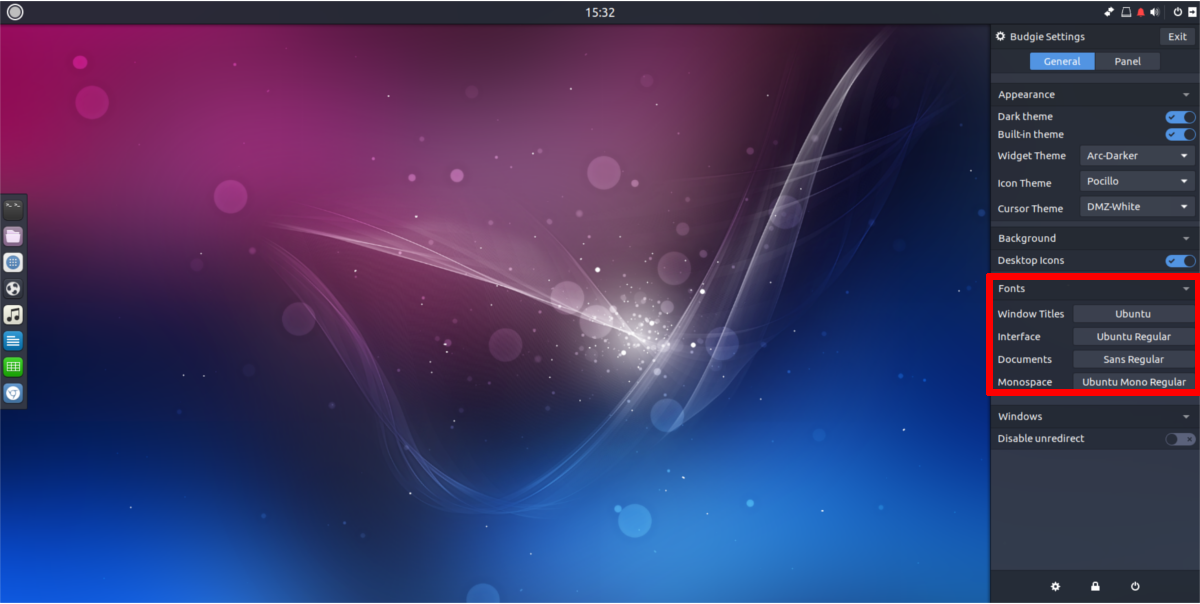
कक्ष
पैनल सेटिंग्स बदलने के लिए खोज रहे हैं? आपके लिए भाग्यशाली है कि बुग्गी के साथ डेस्कटॉप बंद नहीं हुआ है और पैनल को बदलना बहुत आसान है। शुरू करने के लिए, आपको बुग्गी के पैनल सेटिंग क्षेत्र में जाना होगा। पैनल के अंत में स्क्वायर आइकन पर क्लिक करें। इससे उन परिचित सेटिंग्स फलक का पता चलता है जिनके साथ हम बातचीत कर रहे हैं। "पैनल" के लिए देखो और इसे क्लिक करें। यह उपयोगकर्ता को डेस्कटॉप के बहुत गहराई क्षेत्र पैनल कॉन्फ़िगरेशन क्षेत्र में ले जाता है।
यहां, उपयोगकर्ता नए पैनल बना सकते हैं, विजेट्स / रिमूवल विजेट जोड़ सकते हैं, पैनल का आकार बदल सकते हैं, और बीच में सब कुछ कर सकते हैं।
पैनलों का निर्माण
एक नया पैनल बनाने की आवश्यकता है? यह आसान है! बुग्गी डेस्कटॉप के पैनल सेटिंग क्षेत्र में, एक + चिह्न देखें। यह पैनल ओरिएंटेशन सेटिंग्स के बगल में है। इस प्रतीक पर क्लिक करें, और तुरन्त, Budgie के साथ बातचीत करने के लिए एक नया पैनल बनाएगा।
अपने नए पैनल से खुश नहीं हैं?
सेटिंग्स के इस क्षेत्र में, उपयोगकर्ता बदल सकते हैंजिस तरह से पैनल दिखता है। "स्थिति" मेनू पर क्लिक करके पैनल के उन्मुखीकरण को बदलें, "आकार मेनू", आदि पर जाकर पैनल का आकार बदलें।
एक पैनल को हटाने के लिए, "पैनल प्रबंधित करें" पर क्लिक करें, वांछित पैनल का चयन करें, और इसे हटाने के लिए - प्रतीक पर क्लिक करें।
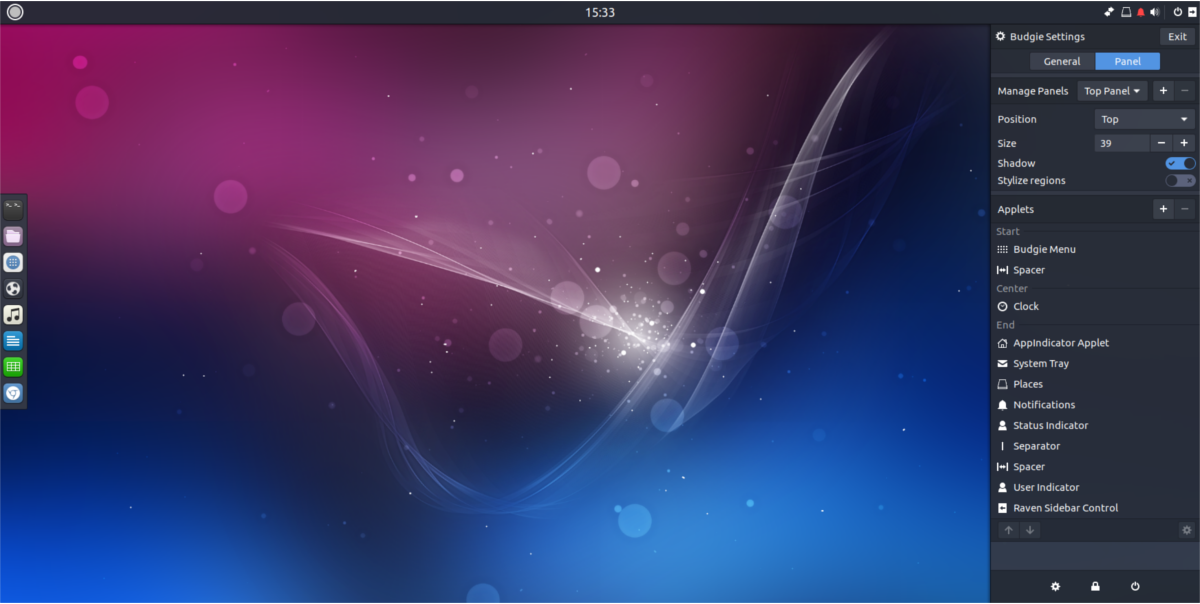
एप्लेट
अपने पैनल में कुछ एप्लेट्स जोड़ने की आवश्यकता है? यह कैसे करना है! सेटिंग्स के "एप्लेट्स" अनुभाग पर जाएं, और फिर + चिह्न पर क्लिक करें। यह एक मेनू खोलेगा, जहां उपयोगकर्ता जोड़ने के लिए एक नया एप्लेट चुन सकता है।
एक एप्लेट को हटाने के लिए, वांछित एप्लेट पर क्लिक करें, फिर इसे हटाने के लिए - साइन पर क्लिक करें।
एप्लेट्स को फिर से पोजिशन करना भी संभव है। एक एप्लेट को हाइलाइट करें, फिर इसे ऊपर ले जाने के लिए ऊपर और नीचे तीर पर क्लिक करें।
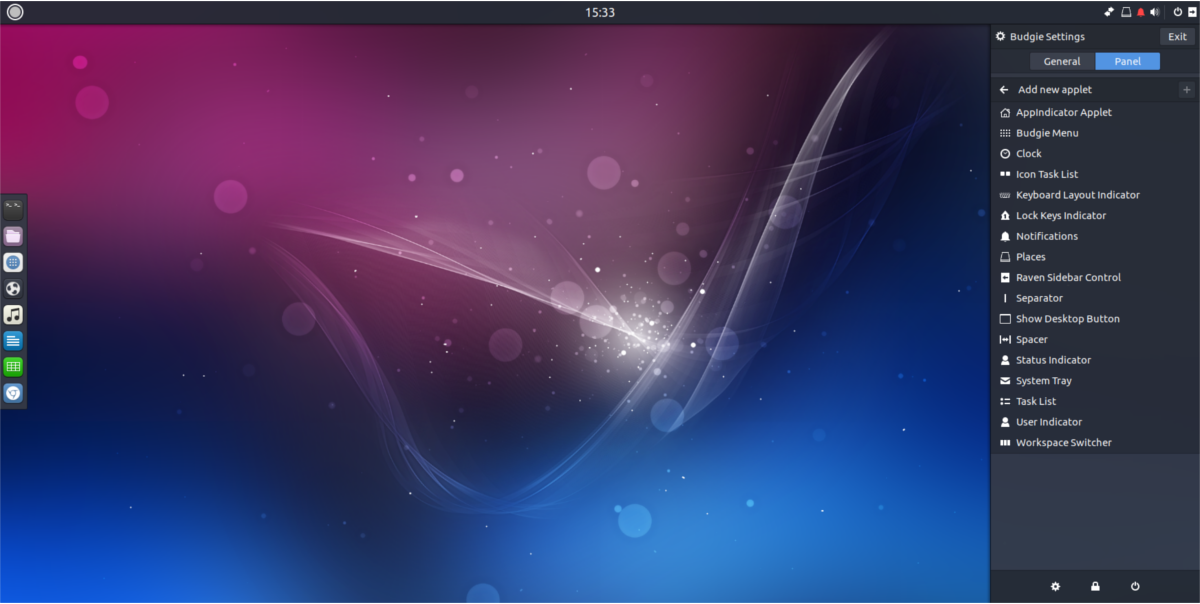
निष्कर्ष
बुग्गी आधुनिक लिनक्स पर एक ठोस कदम हैअनुभव। यह सुंदर, सरल और साफ है। जैसा कि यह लोकप्रियता में बढ़ता है, उम्मीद है कि हम अधिक से अधिक लिनक्स वितरण देखना शुरू करेंगे और इसे डिफ़ॉल्ट डेस्कटॉप विकल्पों में से एक के रूप में शामिल करेंगे।












टिप्पणियाँ